发布时间:2025-01-23 09:00编辑:91下载站阅读:0次我要评论(0)
UC浏览器极速版是一款大家常常用来阅读新闻、播放视频的软件,每次打开该浏览器的首页都会看到一些精彩的资讯内容,而当你想要在首页刷新这些内容时,很多人都是手动刷新,于是就会有用户想要设置自动刷新该浏览器首页内容,那么该如何设置呢,在该浏览器的设置窗口中有一个UC头条设置功能,在该功能下包含了一个首页刷新频率选项,可以选择将该选项点击打开,在出现的时间选项中选择一个自动刷新频率就可以了,那么在规定的时间内首页内容会自动刷新新内容供用户阅读,一起来看看吧。
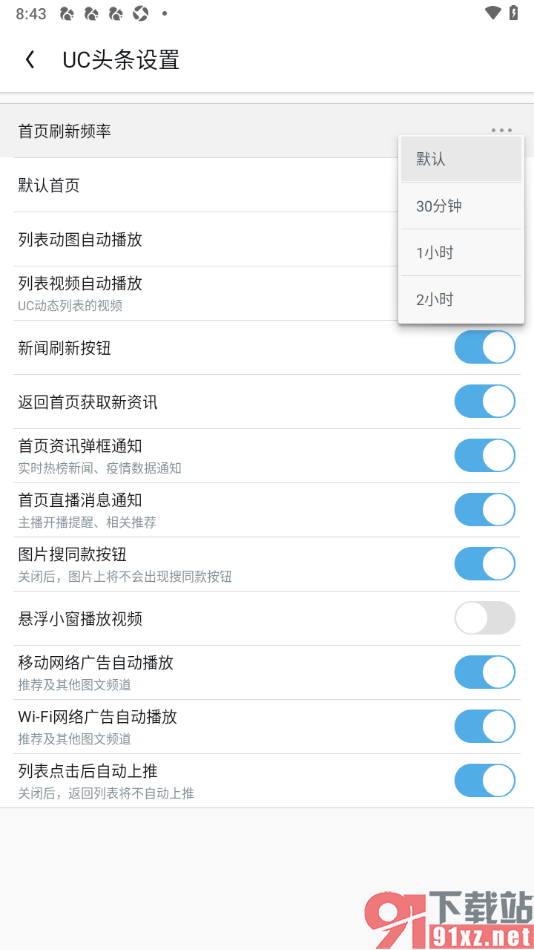
1.点击打开手机上的UC浏览器极速版这款软件,在下方的位置将【任务】选项点击打开。
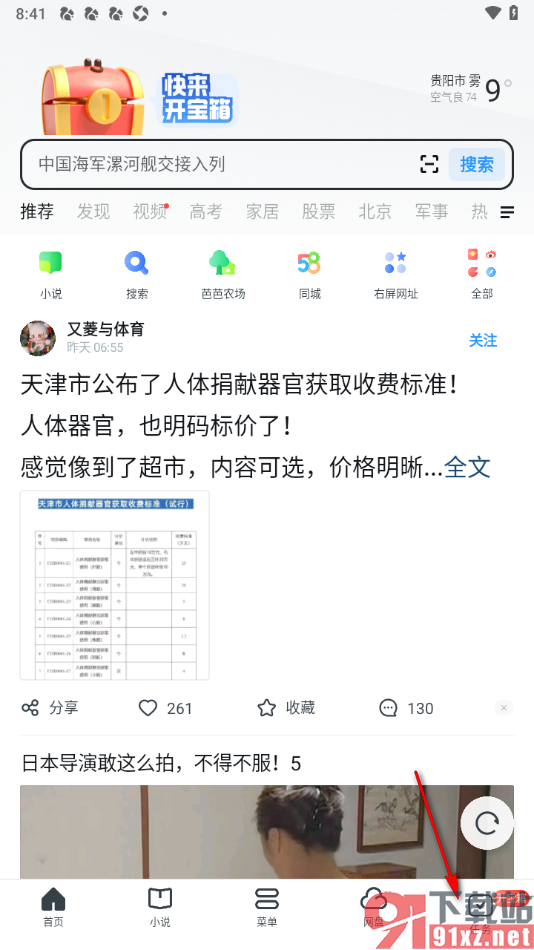
2.在页面上有一个齿轮轴的图标,点击该图标就可以马上进入到设置页面中。
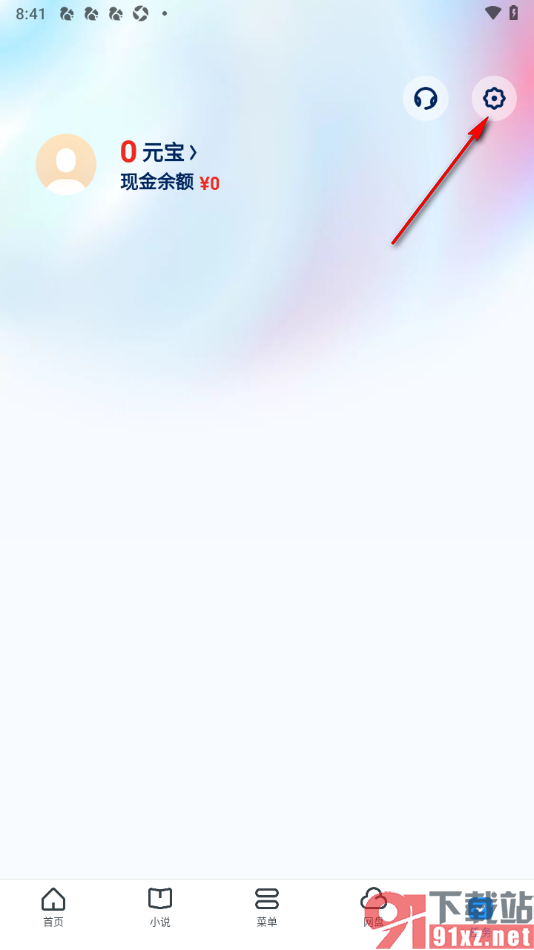
3.我们需要在该页面上滚动下滑找到【UC头条设置】功能,将其点击打开即可进入。
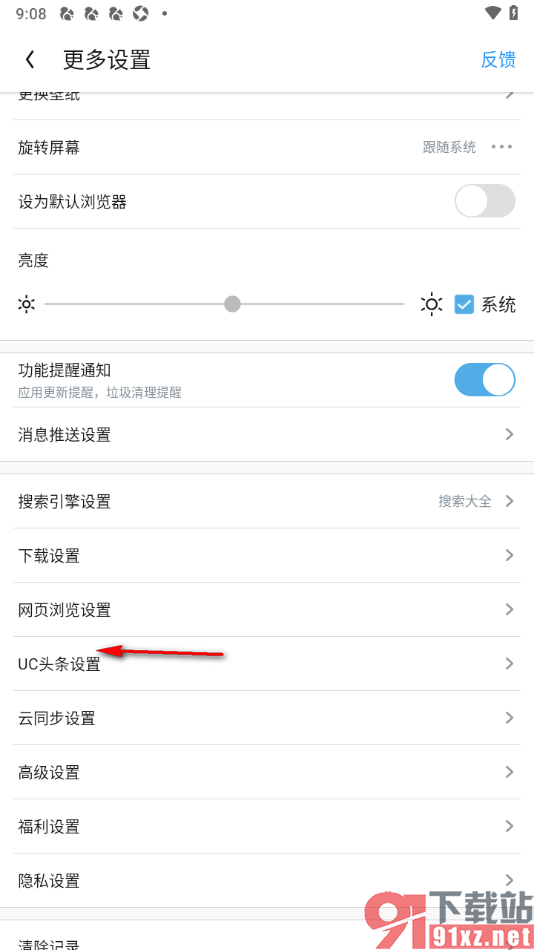
4.随后即可查看到【首页刷新频率】选项,点击该选项即可在出现的时间选项中来选择一个比较合适的刷新频率时间即可。
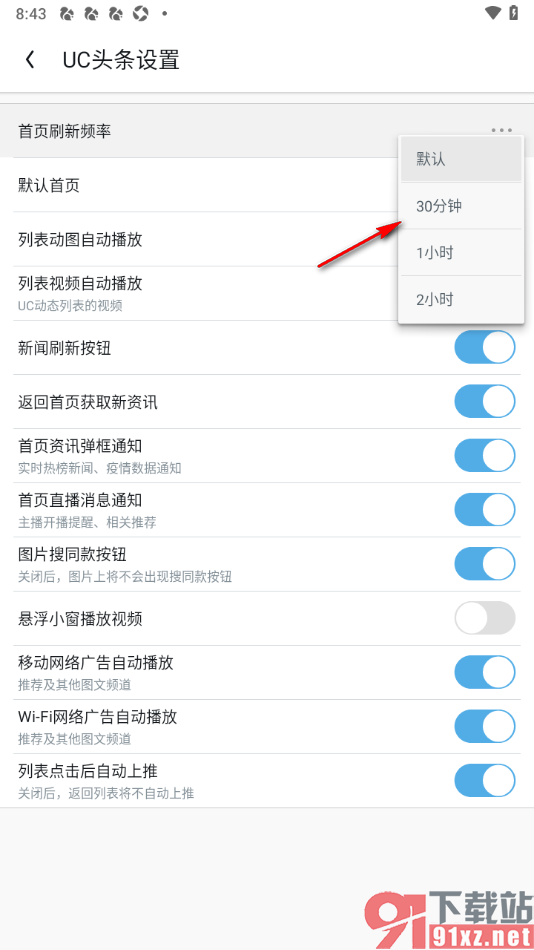
在很多用户小伙伴的手机上都有安装UC浏览器极速版APP这款软件,在该软件中可以看到首页会有很多的头条资讯内容显示出来,你可以设置一下在规定的时间内自动的刷新首页内容,那么用户可以随时阅读到新的内容,具体的教程方法大家可以来操作试试。

大小:111.70 MB版本:v17.5.2.1383环境:Android